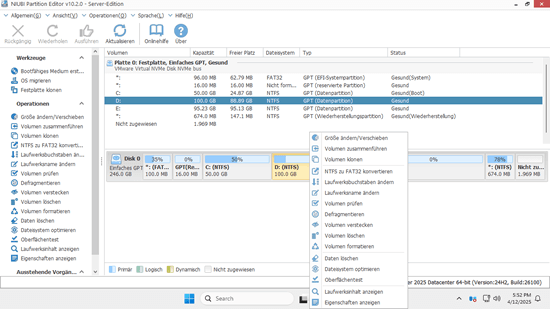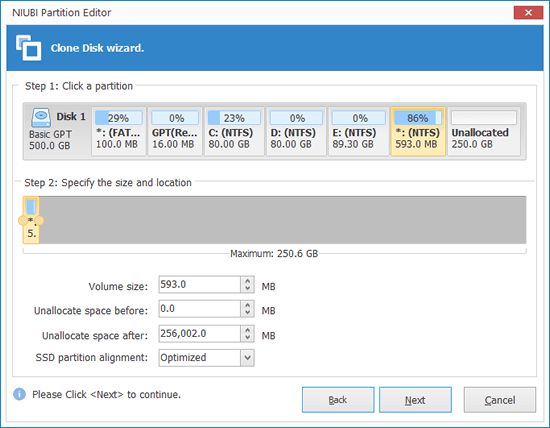Unabhängig davon, ob Sie eine SSD oder eine mechanische HDD verwenden, wird das Speichergerät irgendwann voll. Wenn das Laufwerk C: oder eine andere Partition voll wird, können Sie die Partition erweitern, indem Sie freien Speicherplatz von einer anderen Partition auf derselben Festplatte verschieben. Wenn die gesamte Festplatte voll ist, haben Sie zwei Möglichkeiten, das Problem zu lösen. Wenn Sie alles sichern und auf einer anderen Festplatte wiederherstellen, dauert dies viel mehr Zeit. Eine bessere Option ist es, die Festplatte auf eine größere zu klonen. Dieser Artikel erklärt, wie Sie Windows Server 2022-Festplatten auf eine SSD, eine kleinere oder größere HDD oder ein Hardware-RAID-Array klonen.
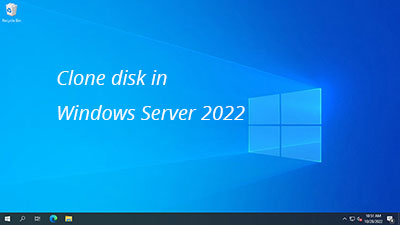
Wie man eine Windows Server 2022-Festplatte klont
Es gibt viele Festplatten-Klon-Software für Windows Server 2022. Einige verwenden das Sektor-zu-Sektor-Klonen, andere die Kopier-Methode auf Dateisystemebene. Einige können unter Windows klonen, andere erfordern einen Serverneustart, wieder andere können nur über einen bootfähigen USB-Stick klonen. Einige können nur mit der gleichen Partitionsgröße klonen, andere können die Partitionsgröße ändern, um sie an die Größe der Zielfestplatte anzupassen. Um eine Festplatte unter Windows Server 2022 zu klonen, ist NIUBI Partition Editor die beste Wahl, da er viele Vorteile bietet, wie z.B.:
- Er verwendet das Klonen auf Dateisystemebene, ist also viel schneller als das Sektor-zu-Sektor-Klonen.
- Er verfügt über einen speziellen Algorithmus zum Verschieben von Dateien, um das Ändern der Größe, das Verschieben und Klonen von Partitionen zusätzlich um 30 % bis 300 % zu beschleunigen.
- Er verfügt über die Hot-Clone-Technologie, mit der Festplatten unter Windows geklont werden können, ohne den Server neu zu starten.
- Er kann die Partitionsgröße ändern, sodass er Festplatten auf eine gleich große, größere oder sogar kleinere Festplatte klonen kann (der belegte Speicherplatz aller Partitionen sollte kleiner sein als die Größe der Zielfestplatte).
- Neben dem Klonen von Festplattenpartitionen hilft er Ihnen bei vielen anderen Operationen zur Verwaltung von Festplattenpartitionen.
Herunterladen Sie dieses Tool, Sie sehen das Hauptfenster mit 5 Abschnitten.
- Alle einzelnen Partitionen mit detaillierten Parametern.
- Alle physischen, RAID-Array- und virtuellen Festplatten mit grafischer Struktur.
- Verfügbare Operationen für eine ausgewählte Festplatte oder Partition, nicht verfügbare Operationen werden automatisch ausgeblendet.
- Ausstehende Operationen im virtuellen Modus.
- Abbrechen, Wiederholen oder Anwenden der ausstehenden Operationen.
Wie man eine Festplatte unter Windows Server 2022 auf SSD/HDD/RAID klont:
- Klicken Sie mit der rechten Maustaste auf den Anfang der Quellfestplatte und wählen Sie "Festplatte kopieren" oder klicken Sie oben links auf "Assistent zum Klonen von Festplatten".
- Wählen Sie die Zielfestplatte im Popup-Fenster aus. Wenn sich Partitionen auf der Zielfestplatte befinden, erhalten Sie eine Auswahl, ob diese Partitionen gelöscht werden sollen oder nicht. Nur wenn Sie die Option zum Löschen von Partitionen auswählen, können Sie mit dem Klonen fortfahren.
- Bearbeiten Sie die Größe und den Speicherort der Partitionen auf der Zielfestplatte. Beginnen Sie mit der letzten. Ziehen Sie einen der Ränder einer Partition, dann können Sie diese Partition verkleinern oder erweitern. Ziehen Sie die Mitte dieser Partition, dann können Sie sie mit benachbartem nicht zugewiesenem Speicherplatz verschieben.
![]()
- Klicken Sie auf Weiter und bestätigen Sie im nächsten Fenster. Klicken Sie schließlich oben links auf "Anwenden", um auszuführen.
Sehen Sie sich das Video an, wie Sie eine Server 2022-Festplattenpartition klonen:
Wie man eine Partition unter Windows Server 2022 kopiert
Beim Kopieren einer Partition unter Windows 2022 Server muss auch auf der Zielfestplatte "Nicht zugewiesener" Speicherplatz vorhanden sein. Wenn kein solcher Speicherplatz vorhanden ist, können Sie ihn mit NIUBI erstellen. Klicken Sie mit der rechten Maustaste auf eine große Partition auf der Zielfestplatte und wählen Sie "Größe ändern/Verschieben", ziehen Sie einen der Ränder im Popup-Fenster zur anderen Seite.
Wie man ein Server 2022-Volume mit NIUBI Partition Editor kopiert:
- Klicken Sie mit der rechten Maustaste auf die Quellpartition und wählen Sie "Volume kopieren".
- Wählen Sie den nicht zugewiesenen Speicherplatz auf der Zielfestplatte aus und klicken Sie auf Weiter.
- Wenn Programme von der Quellpartition ausgeführt werden, ändern Sie den Laufwerksbuchstaben dieser Partition, dann ist dieser Buchstabe für die Zielpartition verfügbar.
- Klicken Sie oben links auf Anwenden, um auszuführen.
Neben dem Klonen von Festplattenpartitionen unter Windows Server 2022/2025 und früheren Servern 2019/2016/2012/2008/2003 hilft Ihnen NIUBI Partition Editor bei vielen anderen Operationen zur Verwaltung von Festplattenpartitionen wie Verkleinern, Erweitern, Verschieben, Zusammenführen, Konvertieren, Defragmentieren, Ausblenden, Löschen von Partitionen und Scannen fehlerhafter Sektoren.